整个链路:传感器采集端采集数据,边缘端上传数据库,从数据库拿到数据。
产品端有个自动出报告的需求,并且希望自动出的报告可以定时通过邮件发到指定邮箱中。
自动发邮件中也有较多坑,本文特此记录自动发邮件中的坑。
使用:Python3.7,win10系统,163邮箱作为发邮件方,QQ邮箱作为收邮件方。
**第一步:**申请两个账号分别作为发送和接收的账号,本文用的是一个163邮箱,一个是qq邮箱。

第一个坑需要注意了,上图是qq邮箱中的邮箱设置,需要在账户中开启POP3/SMTP服务(一定要开启,不然即使Python中的代码都是对的,也不能正常发送邮件,因为Python中发邮件用的是SMTP的邮件传输协议包),这里还有一个坑需要注意的是:如果你把这个邮箱当作是发送邮件的一方,还需要记住授权码,因为Python中邮箱的登录是用授权码的而不是密码。

在163邮箱中的设置中也将POP3/SMTP服务打开。
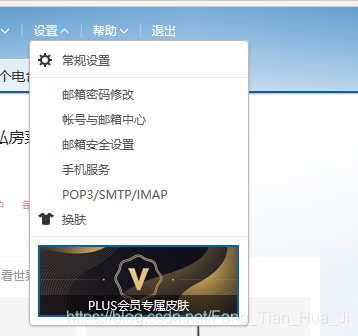
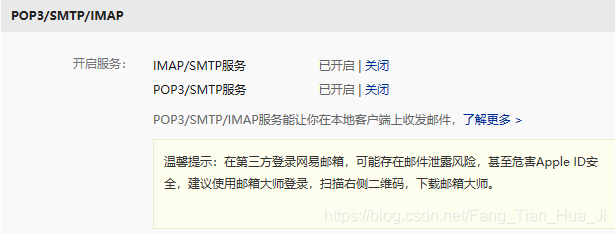
开启SMTP服务后,一定要记住授权码
**第二步:**Python编写程序
#发送邮件模块
import smtplib
#写邮件模块
import email
#定义邮件类型及内容
"""
邮件体为多组件类型(如果不是单一发送文本或者图片或者附件,那么就需要这个多组件类型将
其它元素打包进来)
"""
from email.mime.multipart import MIMEMultipart
#邮件中的文本信息
from email.mime.text import MIMEText
#邮件中的图片信息
from email.mime.image import MIMEImage
#定义邮件标题
from email.header import Header
#################################################################################################
#设置服务器所需信息
#邮件发送方邮箱地址
sender='写发送方邮箱地址,这里只是示意一下@163.com'
#这个是163邮箱里面POP3/SMTP开启后的授权码,一定注意不是163邮箱的登录密码
#第一次做的时候设置成邮箱登录密码反而邮件不能发送,改成授权码之后才可以
password='这里写授权码,注意不是邮箱登录密码,授权码一般是由随机的16位字母组成'
#邮件接收方邮箱地址,注意需要[]包裹,这意味着你可以写多个邮件地址群发
receivers=['写接收方邮箱地址,这里只是示意一下@qq.com']
###############################################################################################
#邮件基本信息输入
#设置总的邮件体对象,对象类型为mixed
mix_part=MIMEMultipart('mixed')
#发送者邮箱地址
mix_part['From']='写发送方邮箱地址,这里只是示意一下@163.com<写发送方邮箱地址,这里只是示意一下@163.com>'
#接收者邮箱地址
mix_part['To']='写接收方邮箱地址,这里只是示意一下@qq.com'
#邮件标题
subject='2020-5-21测试报告'
mix_part['subject']=Header(subject,'utf-8')
#################################################################################################
#构造文本内容,也就是邮件中正文部分的内容
"""
三个参数:
第一个为文本内容,第二个plain设置文本格式,第三个utf-8设置编码
"""
message_info='python邮件发送测试'
message=MIMEText(message_info,'plain','utf-8')
#通过多组件类型将文本内容打包进来
mix_part.attach(message)
###############################################################################################
#邮件中附件文本的构造
#设置附件文本的路径,除了改路径,其它几行代码基本不需要改动
txt_path=r'C:\Users\Desktop\测试文件.pdf'
txt_file = open(txt_path, 'rb').read()
txt = MIMEText(txt_file, 'base64', 'utf-8')
txt["Content-Type"] = 'application/octet-stream'
# 命名发送的附件名称
txt.add_header('Content-Disposition', 'attachment', filename='测试报告.pdf')
#通过多组件类型将文本附件打包进来
mix_part.attach(txt)
####################################################################################
# 邮件中图片附件的构造
#设置附件图片的路径,除了改路径,其它几行代码基本不需要改动
image_path=r'C:\Users\Desktop\images\test.png'
image_file = open(image_path, 'rb').read()
image = MIMEImage(image_file)
image.add_header('Content-ID', '<image1>')
#filename需要改成上传的图片名称
image["Content-Disposition"] = 'attachment; filename="test.png"'
#通过多组件类型将图片附件打包进来
mix_part.attach(image)
###################################################################################################
try:
"""
qq邮箱服务器地址的设置,如果是用qq邮箱发邮件则需要设置,
本文是用163邮箱发邮件,所以只需要设置163邮箱服务器地址即可
"""
# smtpObj=smtplib.SMTP('smtp.exmail.qq.com')
#163邮箱服务器地址的设置
smtpObj = smtplib.SMTP('smtp.163.com')
#登录:账号,密码
smtpObj.login(sender,password)
smtpObj.sendmail(sender,receivers,mix_part.as_string())
smtpObj.quit()
print('邮件发送成功')
except smtplib.SMTPException:
print('Error:无法发送邮件')
第三步:电脑设置定时发送邮件
win+r调出运行窗口输入taskschd.msc
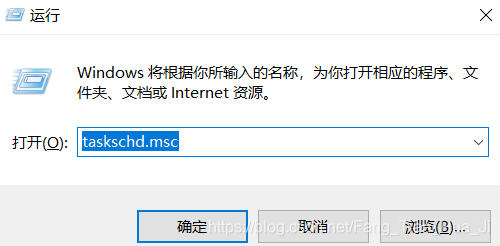
创建基本任务,然后按照提示一步步点下去即可
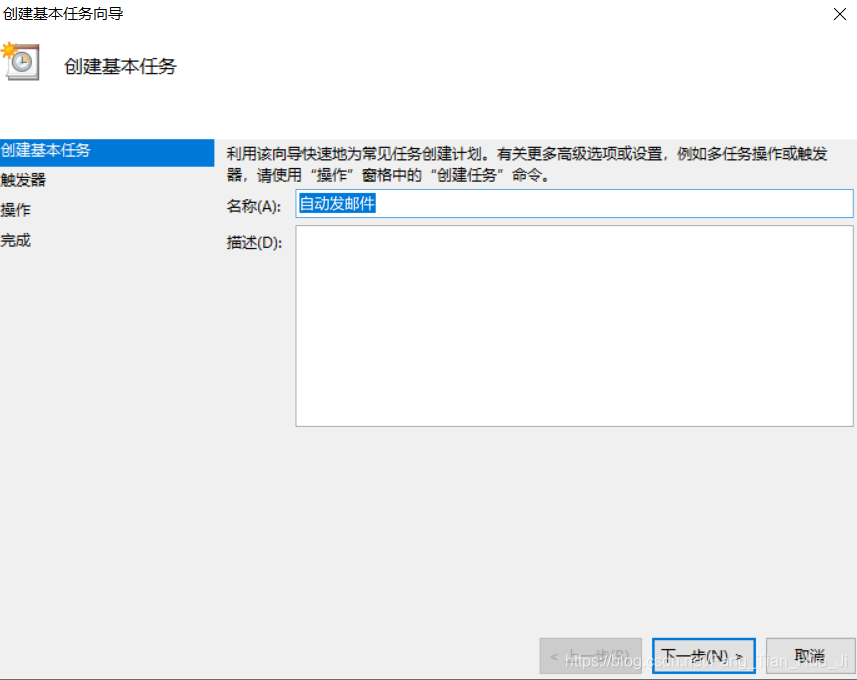
按照自己的需求,我这里选择的是一次,然后设置启动程序的未来时间即可
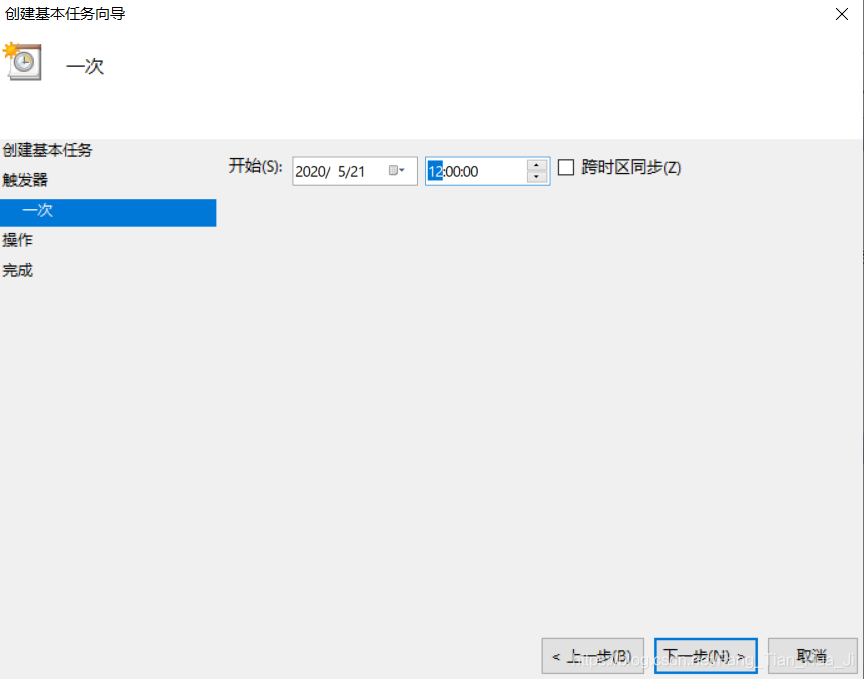

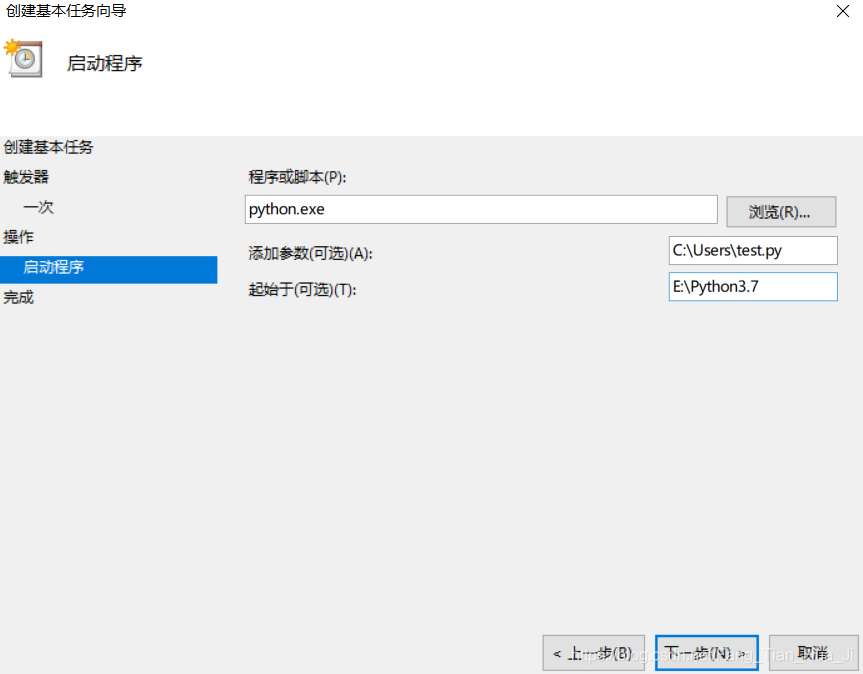
程序或脚本一栏不需要改变,起始于(可选)指的是Python的路径,添加参数(可选)指的是刚才编好的自动发邮件程序的路径。
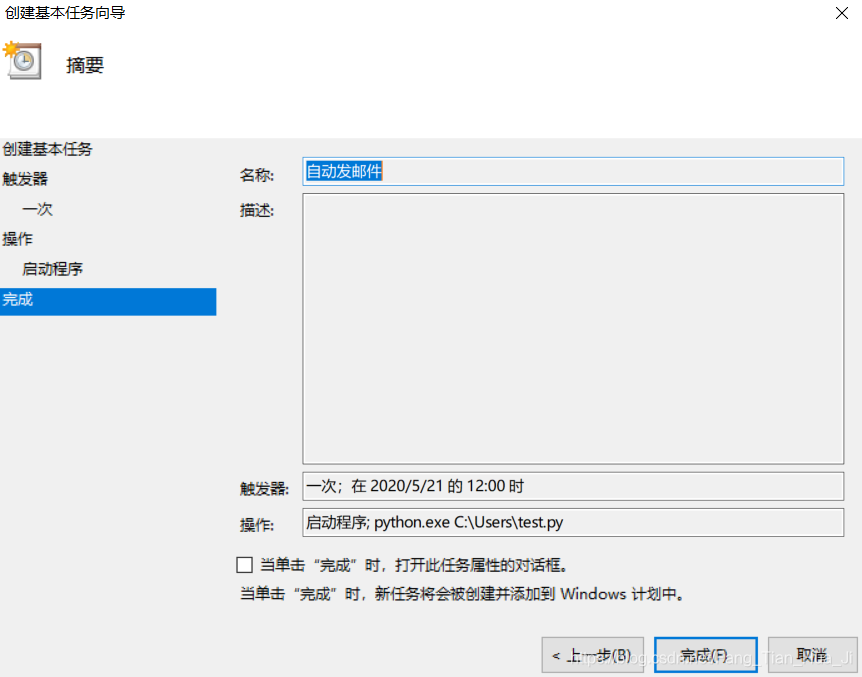
点击完成即可。
总结如下:
(1)需要将发邮件和接收邮件邮箱设置中的SMTP服务打开,并记住授权码
(2)Python编写程序按步骤一步步来,应该没有啥问题
(3)电脑中设置自动运行程序时,需要注意设置的起始于(可选)以及添加参数(可选)的路径